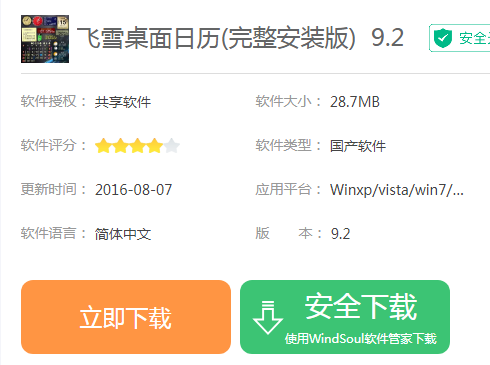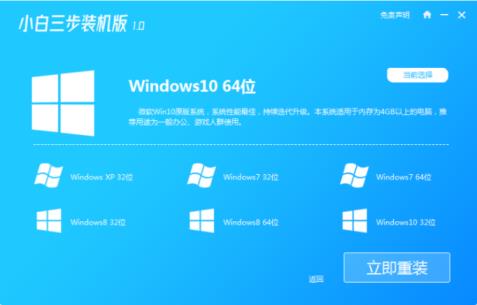简介:本文将介绍如何更改默认浏览器,通过引入话题,强调了更改默认浏览器的重要性和价值。

电脑品牌型号:华硕ROG GX501
操作系统版本:Windows 10
浏览器版本:Google Chrome 90.0.4430.212
1、通过设置应用程序
2、通过浏览器设置
1、点击开始菜单,选择“设置”。
2、在设置窗口中,点击“应用”。
3、在左侧导航栏中,选择“默认应用”。
4、在右侧窗口中,找到“Web 浏览器”一栏,点击下拉菜单。
5、选择你想要设置为默认浏览器的应用程序。
6、关闭设置窗口,更改即生效。
1、打开你想要设置为默认浏览器的浏览器。
2、点击浏览器右上角的菜单按钮(通常是三个水平线或点)。
3、在菜单中,找到“设置”选项并点击。
4、在设置页面中,找到“默认浏览器”或类似选项。
5、点击“设为默认浏览器”或类似按钮。
6、关闭浏览器设置页面,更改即生效。
通过本文的介绍,我们了解了如何更改默认浏览器。更改默认浏览器可以提供更好的上网体验,方便我们使用喜欢的浏览器进行网页浏览和其他操作。无论是通过设置应用程序还是通过浏览器设置,都可以轻松地更改默认浏览器。建议大家根据个人喜好和需求,选择适合自己的默认浏览器。

简介:本文将介绍如何更改默认浏览器,通过引入话题,强调了更改默认浏览器的重要性和价值。

电脑品牌型号:华硕ROG GX501
操作系统版本:Windows 10
浏览器版本:Google Chrome 90.0.4430.212
1、通过设置应用程序
2、通过浏览器设置
1、点击开始菜单,选择“设置”。
2、在设置窗口中,点击“应用”。
3、在左侧导航栏中,选择“默认应用”。
4、在右侧窗口中,找到“Web 浏览器”一栏,点击下拉菜单。
5、选择你想要设置为默认浏览器的应用程序。
6、关闭设置窗口,更改即生效。
1、打开你想要设置为默认浏览器的浏览器。
2、点击浏览器右上角的菜单按钮(通常是三个水平线或点)。
3、在菜单中,找到“设置”选项并点击。
4、在设置页面中,找到“默认浏览器”或类似选项。
5、点击“设为默认浏览器”或类似按钮。
6、关闭浏览器设置页面,更改即生效。
通过本文的介绍,我们了解了如何更改默认浏览器。更改默认浏览器可以提供更好的上网体验,方便我们使用喜欢的浏览器进行网页浏览和其他操作。无论是通过设置应用程序还是通过浏览器设置,都可以轻松地更改默认浏览器。建议大家根据个人喜好和需求,选择适合自己的默认浏览器。